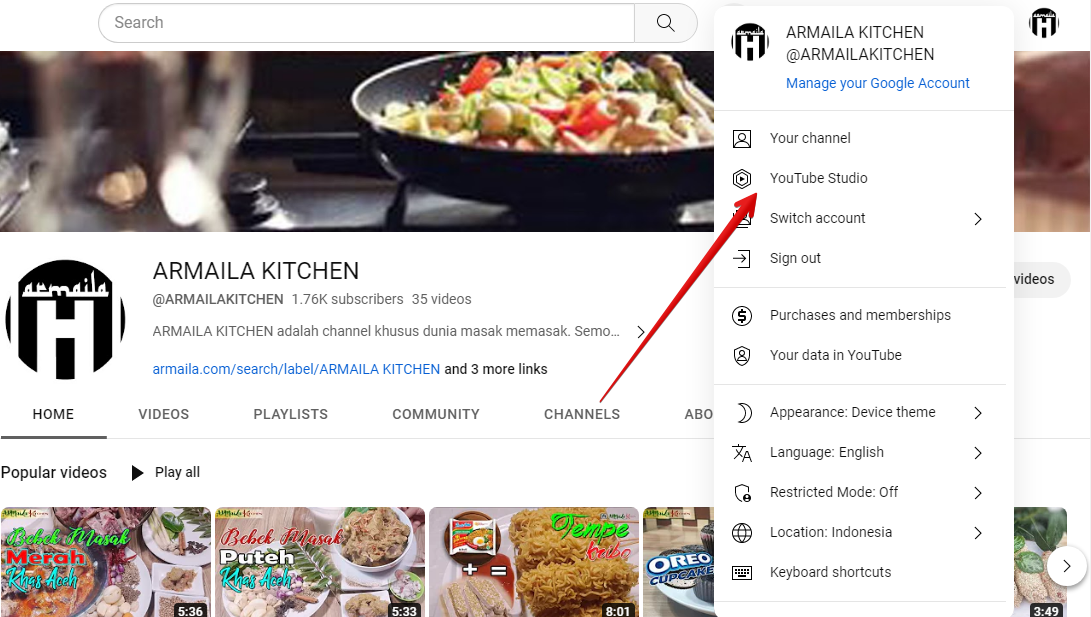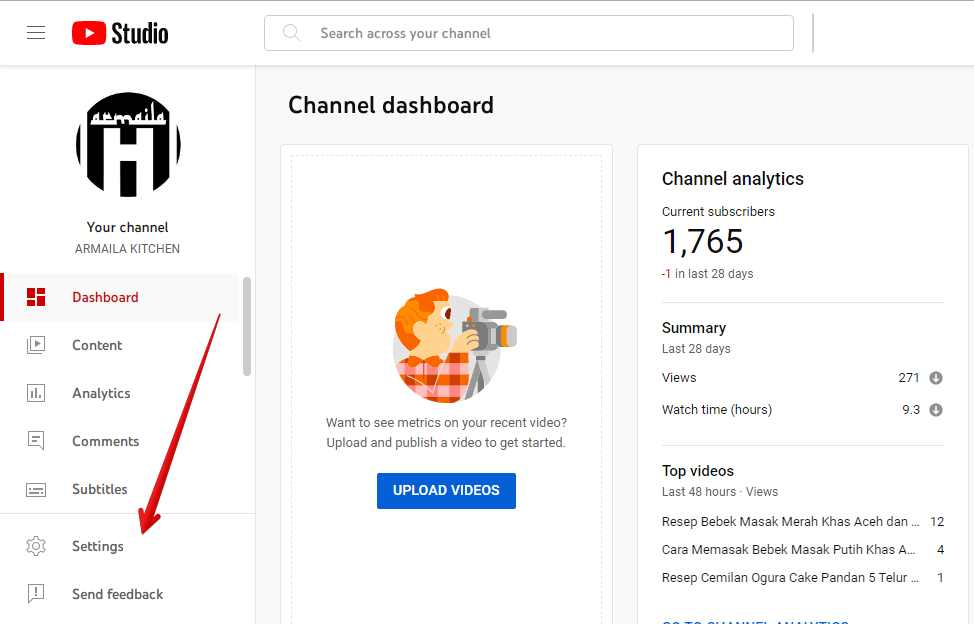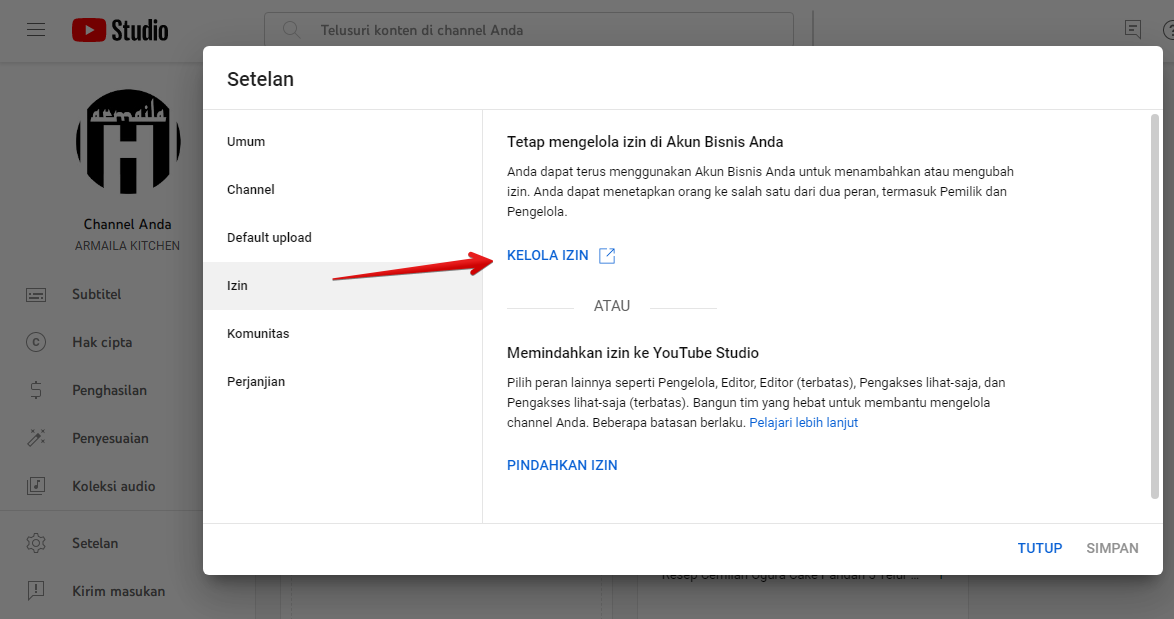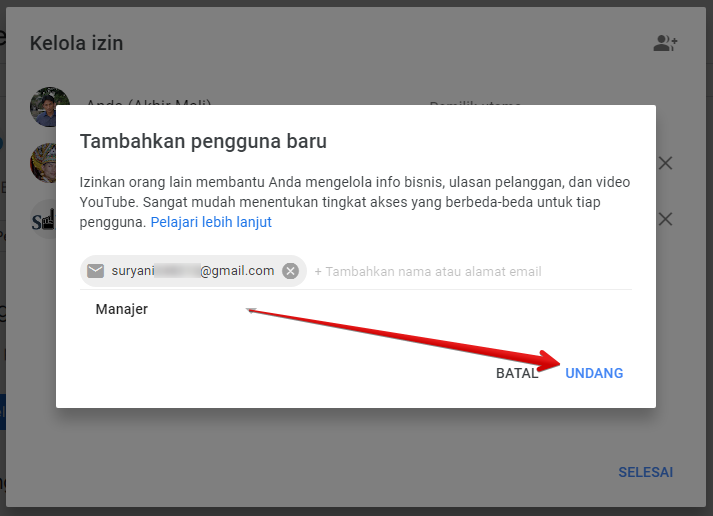Panduan Lengkap: Cara Menambahkan Admin YouTube
AKHIRMALI.com | Panduan Lengkap: Cara Menambahkan Admin YouTube - Pada platform YouTube, memiliki admin atau manajer untuk saluran Anda bisa sangat berguna. Admin YouTube dapat membantu Anda mengelola konten, mengoptimalkan video, merespons komentar, dan bahkan mengatur iklan jika diperlukan. Bagi mereka yang memiliki saluran dengan banyak video atau audiens yang besar, memiliki admin bisa sangat menguntungkan untuk membagi beban kerja dan menjalankan saluran secara efisien.
Dalam panduan ini, kita akan membahas dengan detail cara menambahkan admin YouTube ke saluran Anda. Sebelum kita mulai, pastikan Anda memiliki akses ke akun YouTube Anda dan memiliki orang yang ingin Anda jadikan admin dengan email terdaftar di akun Google mereka.
Mengapa Anda Perlu Menambahkan Admin YouTube?
Sebelum kita memasuki langkah-langkah praktis, mari kita bahas mengapa Anda perlu menambahkan admin ke saluran YouTube Anda:
Mengelola Konten
Dengan menambahkan admin, Anda dapat mempercayakan mereka untuk mengelola dan mengunggah video ke saluran Anda. Ini sangat berguna jika Anda bekerja sama dalam tim kreatif atau ingin menggandakan upaya produksi konten.
Mengelola Komentar dan Interaksi
Admin juga dapat membantu Anda dalam mengelola komentar di bawah video Anda. Mereka dapat merespons komentar, menjawab pertanyaan penggemar, dan mengelola interaksi dengan audiens Anda.
Analisis dan Statistik
Admin juga dapat mengakses statistik dan data analisis tentang performa saluran Anda. Hal ini bisa sangat berguna untuk mengidentifikasi tren, mengukur kesuksesan video, dan merencanakan konten yang lebih baik di masa depan.
Pengaturan Keamanan
Mereka dapat membantu Anda mengatur pengaturan keamanan, seperti mengelola siapa yang memiliki akses ke saluran dan kontennya.
Kerja Sama Tim
Jika Anda bekerja dalam tim atau memiliki agen pemasaran yang mengelola saluran Anda, menambahkan admin memungkinkan kolaborasi yang lebih baik dalam mengembangkan strategi dan mengelola konten.
Sekarang, mari kita masuk ke langkah-langkah konkret untuk menambahkan admin ke saluran YouTube Anda.
Langkah 1: Masuk ke Akun YouTube Anda
Langkah pertama adalah masuk ke akun YouTube Anda. Pastikan Anda menggunakan akun yang terkait dengan saluran yang ingin Anda tambahkan adminnya.
1. Buka peramban web favorit Anda dan pergi ke [www.youtube.com](https://www.youtube.com).
2. Klik tombol "Masuk" di sudut kanan atas layar.
3. Masukkan alamat email dan kata sandi akun YouTube Anda, lalu klik "Masuk."
Langkah 2: Akses Pengaturan Saluran Anda
Setelah Anda berhasil masuk, langkah berikutnya adalah mengakses pengaturan saluran Anda. Di sini, Anda akan menemukan opsi untuk mengelola izin dan admin saluran Anda.
1. Di sudut kanan atas layar, klik pada ikon foto profil Anda. Ini akan membuka menu drop-down.
2. Pilih "Saluran Studio YouTube." Ini akan membawa Anda ke Dasbor Saluran Anda.
3. Di Dasbor Saluran, pilih opsi "Pengaturan" yang biasanya terletak di sebelah kiri bawah.
Langkah 3: Mengelola Izin Saluran
Pada langkah ini, Anda akan menemukan opsi untuk mengelola izin saluran Anda, termasuk menambahkan admin.
1. Di menu "Pengaturan," klik "Izin Saluran" di sebelah kiri.
2. Di sini Anda akan melihat daftar izin yang terkait dengan saluran Anda. Untuk menambahkan admin, Anda perlu mencari opsi "Tambahkan Orang" atau "Tambahkan Admin" (tergantung pada antarmuka yang digunakan oleh YouTube saat ini). Klik opsi ini.
Langkah 4: Menambahkan Admin YouTube
Sekarang saatnya untuk menambahkan admin ke saluran Anda. Anda akan diminta untuk memasukkan alamat email Google mereka. Pastikan Anda menggunakan email yang terdaftar di akun Google mereka.
1. Di kotak pencarian, masukkan alamat email Google admin yang ingin Anda tambahkan.
2. Setelah Anda memasukkan alamat email, Anda akan memiliki opsi untuk memberikan izin kepada admin tersebut. Anda dapat memilih tingkat akses yang sesuai dengan peran mereka. Biasanya, ada tiga tingkat akses utama:
Manajer: Memiliki akses penuh untuk mengelola konten, komentar, dan statistik.
Editor: Bisa mengelola dan mengunggah video, tetapi tidak memiliki akses ke statistik atau pengaturan keamanan.
Pemantau: Hanya bisa melihat statistik dan data analisis.
3. Pilih tingkat akses yang sesuai dengan peran admin yang Anda tambahkan.
4. Klik "Tambahkan" atau "Undang" (tergantung pada antarmuka yang digunakan oleh YouTube saat ini) untuk mengirimkan undangan ke admin yang Anda pilih.
Langkah 5: Admin Menerima Undangan
Setelah Anda mengirimkan undangan, admin yang Anda tambahkan akan menerima pemberitahuan melalui email. Mereka harus mengikuti tautan dalam email tersebut untuk menerima undangan menjadi admin saluran YouTube Anda.
1. Admin yang Anda undang perlu masuk ke akun Google mereka.
2. Mereka akan melihat pemberitahuan undangan di layar mereka. Mereka perlu mengklik "Terima Undangan" atau tautan serupa.
3. Setelah mereka menerima undangan, mereka akan memiliki akses ke saluran YouTube Anda sesuai dengan tingkat akses yang Anda tetapkan.
Langkah 6: Mengelola Admin Saluran
Ketika Anda berhasil menambahkan admin ke saluran YouTube Anda, Anda juga memiliki opsi untuk mengelola dan menghapus admin jika perlu. Ini berguna jika peran admin berubah atau Anda perlu menghapus akses seseorang.
1. Kembali ke "Izin Saluran" di pengaturan saluran Anda seperti yang dijelaskan di Langkah 3.
2. Di sini, Anda akan melihat daftar admin yang telah Anda tambahkan. Anda dapat mengubah tingkat akses atau
menghapus admin dengan mengklik opsi yang sesuai di samping nama mereka.
3. Untuk menghapus admin, klik opsi "Hapus" atau "Cabut Undangan." Ini akan menghapus akses admin tersebut dari saluran Anda.
Penutup
Menambahkan admin ke saluran YouTube Anda adalah langkah penting dalam mengelola konten dan mengoptimalkan saluran Anda. Dengan adanya admin, Anda dapat lebih efisien dalam mengelola, mengunggah, dan mengelola interaksi dengan audiens Anda.
Ingatlah untuk selalu memberikan izin yang sesuai dengan peran masing-masing admin, dan jangan ragu untuk mengelola admin jika perlu. Dengan cara ini, Anda dapat menjalankan saluran YouTube Anda dengan lebih baik dan meraih kesuksesan lebih besar dalam dunia konten daring.
Sekarang, Anda telah mempelajari cara menambahkan admin YouTube, dan Anda siap untuk mengelola saluran Anda dengan lebih efisien. Selamat mengelola dan berkreasi di dunia YouTube!